Тъй като потребителите използват множество мрежови връзки, за да изпълняват различни задачи в своите системи, понякога една и съща мрежова връзка може да се обърка и да ви създаде проблеми.Ако това се случва непрекъснато, нулирането на мрежовите настройки на вашия компютър с Windows не е лоша опция.
И така, в тази статия ще научите как да нулирате мрежовите настройки на Windows 10 и 7 и как да коригирате множество проблеми с мрежовата връзка.
Нулиране на мрежовите настройкиЗадна, мрежовият адаптер на системата ще бъде деинсталиран и преинсталиран.Той също така възстановява повечето мрежови компоненти до първоначалното им състояние.Това може да се постигне и по два начина, както е описано по-долу.
注意:Всички запазени мрежи и техните пароли и данни ще бъдат загубени с нулиране на мрежата.Така че запишете ги или направете резервно копие, преди да продължите.
Вариант I: Чрез настройките на Windows
Ако предпочитате графичен интерфейс, а не приложение за команден ред, можете да нулирате мрежата чрез настройките на Windows, както следва:
1. Стартирайте Windows, както е показанонастройвам.
![]()
2. Навигирайте доМрежа и интернет.
2. ЩракнетеРесет на мрежата > Нулиране сегабутон, както е показано на фигурата по-долу.
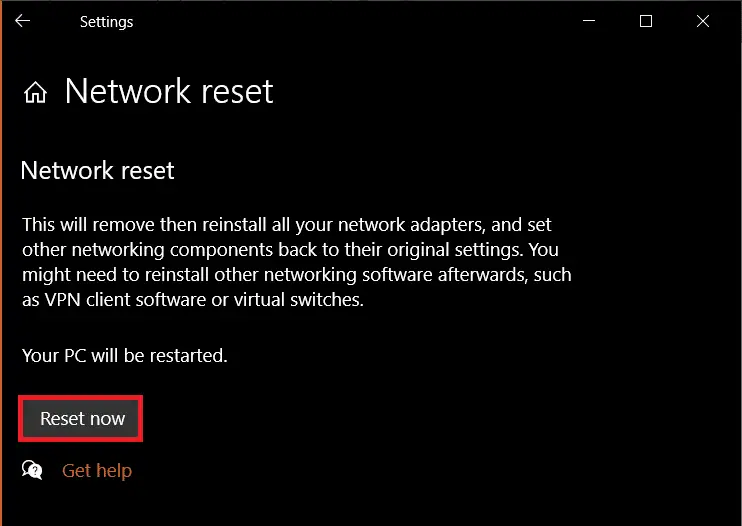
Вариант 2: Чрез командния ред
Следвайте дадените стъпки, за да нулирате мрежовите настройки чрез командния ред:
1.Търсете в лентата за търсене на WindowsКомандния ред .Както е показано, щракнетеИзпълни като администратор.
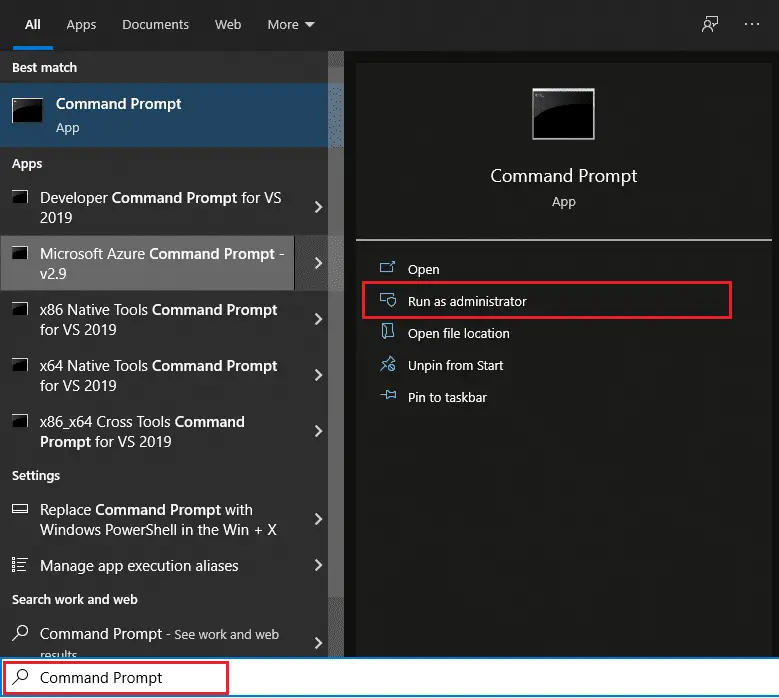
2. Като пишете след всяка команда и натискатеВъведетеза изпълнение на следния набор от команди:
Netsh нулиране привлекателен Netsh INT IP нулиране Ipconfig / освобождаване Ipconfig / поднови Ipconfig / flushdns

3. След успешна обработка на горната команда, рестартирайте компютъра.
Често задавани въпроси (ЧЗВ)
Q1.Нулирането на мрежовите настройки помогна ли?
отговор. 是Да, това е ефективно решение на постоянни проблеми, свързани с мрежата.Но се препоръчва да опитате други процедури за отстраняване на неизправности в мрежата, преди да опитате това.
Q2.Ще бъдат ли изтрити личните ми данни след нулиране на мрежата?
отговор. не, нулирането на мрежата няма да изтрие нито един от вашите лични файлове или данни, които не са свързани с мрежови процеси и настройки.Въпреки това, нулирането на мрежата правиИзтрийте запазените Wi-Fi мрежи и паролии сдвоена Bluetooth мрежа.
Q3.Ще бъде ли нулирането на мрежовите настройки на Windows 10 достатъчно, за да коригира проблеми с мрежовата връзка?
отговор.Преди да опитате този метод, можете да опитате някои предварителни методи за отстраняване на неизправности в мрежата, като например Network Troubleshooter.Всеки от тези методи трябва да реши проблема с мрежата вместо вас.






![[Коригирано] Microsoft Store не може да изтегля приложения и игри](https://oktechmasters.org/wp-content/uploads/2022/03/30606-Fix-Cant-Download-from-Microsoft-Store.jpg)
![[Коригирано] Microsoft Store не може да изтегля и инсталира приложения](https://oktechmasters.org/wp-content/uploads/2022/03/30555-Fix-Microsoft-Store-Not-Installing-Apps.jpg)

